Prima di analizzare i dati grezzi ricevuti in una varietà di formati diversi, può essere utile organizzare le informazioni in modo coerente. Manualmente ridigitare i numeri, o copiare e incollare ogni riga e cella all'interno di un foglio di calcolo può proporre una sfida scoraggiante. Il metodo di "trasposizione" può ridurre il tempo speso per ridisegnare il layout, nonché avere fatto utilizzando meno sforzo fisico. Imparare a ridurre molti dei rischi replica associati alla riformattazione seguendo i semplici passi qui sotto.
Istruzioni
1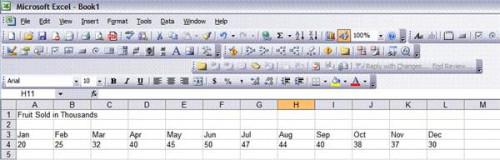
Aprire Excel e immettere i seguenti dati attraversando in cellule "A3 attraverso L3" i mesi di gennaio a dicembre. In cellule "A4 attraverso L4" inserire le cifre casuali come mostrato nell'illustrazione. (Nota: È possibile utilizzare un grafico esistente di tua scelta, invece.)
2
Selezionare l'intervallo a partire da cellule "A3 attraverso L4". A tale scopo, posizionare il puntatore del mouse nella cella A3 e tasto sinistro del mouse una volta. Continuando a tenere premuto il puntatore del mouse, trascinarlo per coprire l'ultima posizione di cella nell'intervallo di dati che è colonna L e riga 4 (L4) e poi lasciare andare il mouse.
3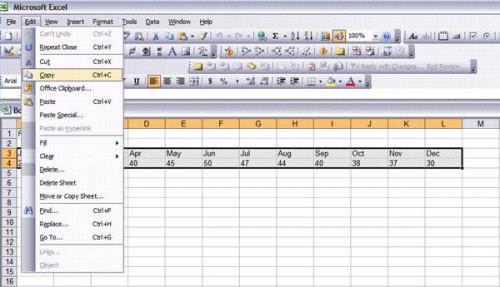
Selezionare "Modifica" e scegli "Copia" dal menu della barra degli strumenti.
4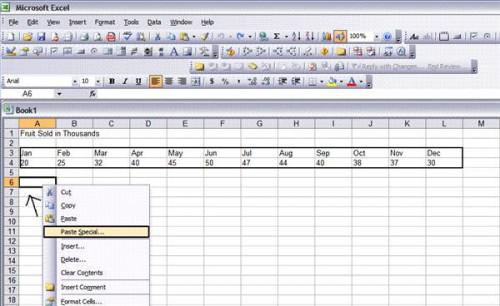
Posizionare il puntatore del mouse nella cella "A6". Pulsante destro del mouse e selezionare "Incolla speciale".
5
Sotto la sezione incolla nella finestra di dialogo Incolla speciale, inserire un controllo accanto a "Tutti" e nella sezione operazione, controllare "None". Infine, controllare "Recepire" nella parte inferiore della finestra di dialogo Incolla speciale e quindi premere "OK".
6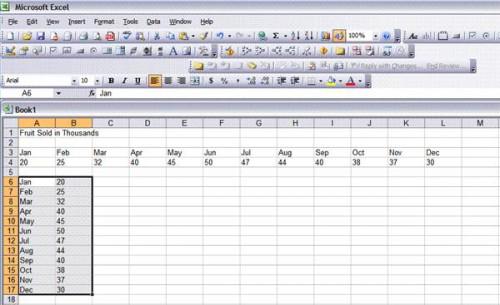
Verificare che i dati sono stati recepiti correttamente. Per pulire il foglio di calcolo procedere al passaggio 7.
7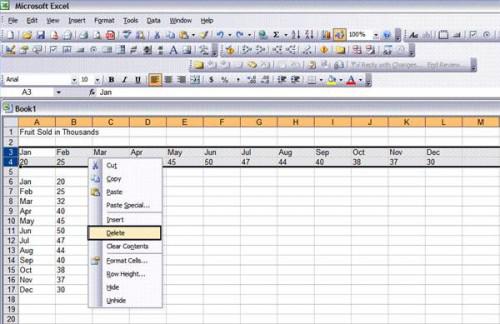
Evidenziare le righe 3 e 4 posizionando il puntatore del mouse all'inizio della riga 3. Fare clic e tenere premuto il mouse per coprire la riga 4 e quindi rilasciare il mouse. Pulsante destro del mouse e premere "Elimina".
8
Verificare che la conversione è stata completata visualizzando i dati. Apportare ulteriori modifiche, l'eliminazione di righe supplementari o aggiungendo titoli, secondo necessità.
Consigli & Avvertenze
- Per evitare inavvertitamente Incolla dati sopra le informazioni esistenti, identificare e contare le righe e le colonne con le voci. Assicurarsi che lo spazio necessario sia disponibile e che ci sono celle vuote infatti prima si trasporre tutti i record.